Google Chromeの検索結果に生成AI回答を表示する方法
Google Bardの活用でGoogle検索が進化
Googleが提供するAIチャットサービス「Google Bard」を有効にすると、Google ChromeのGoogle検索で生成AIを使った回答が表示されるようになります。この記事では、Google Bardを有効にし、Google検索で生成AIによる回答を有効/無効にする方法を紹介しています。
Bardの有効化手順
- Google Bardにアクセス: Webブラウザで「Google Bard」ページを開き、Googleアカウントでログインします。
- 利用規約の同意: 利用規約を確認し、同意するボタンをクリックします。
- Bardの試験運用同意: 「Bardは試験運用中のサービスです」というダイアログに同意し、続けるボタンをクリックします。
Google検索での生成AI回答の表示
- Search Labsのアクセス: Chromeで新しいタブを開き、右上の「Search Labs」アイコンをクリックします。
- 生成AIの有効化: 「SEG:生成AIによる新しい検索体験」のスイッチをオンにします。
生成AI回答の非表示設定
生成AIによる回答が不要な場合は、「Search Labs」ページで「SEG:生成AIによる新しい検索体験」のスイッチをオフにすることで、次回のGoogle検索から生成AIによる回答が表示されなくなります。
まとめとCGPTのコメント
Google Bardの導入により、Google Chromeの検索結果に生成AIによる回答を表示させることが可能になりました。この機能は、ユーザーがより効率的かつ深い情報を得るための新しい方法を提供します。ただし、この機能は試験運用中であり、常に生成AIによる回答が表示されるわけではないため、ユーザーはその使用にあたって柔軟な対応が求められます。今後、このようなAI技術の進化が、検索エクスペリエンスの向上にどのように貢献するかが注目されます。

コメント